XP系统下怎么设置共享文件夹
本篇内容主要讲解“XP系统下怎么设置共享文件夹”,感兴趣的朋友不妨来看看。本文介绍的方法操作简单快捷,实用性强。下面就让小编来带大家学习“XP系统下怎么设置共享文件夹”吧!
步骤一、其实共享文件夹的方法很简单。在这里先用win XP系统为例只需要找到需要共享的文件夹,然后鼠标右击该文件夹,弹出的窗口选择“属性”,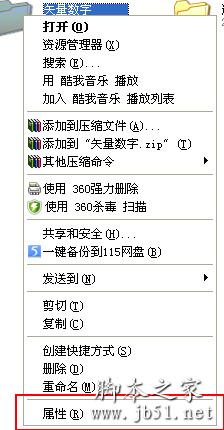
步骤二、然后打开了文件夹的属性窗口了,在窗口上切换到“共享”选项,在网络共享和安全的下面点击“共享”即可。如图所示:
步骤三、当然如果在网络共享和安全上面没有找到个“共享”按钮的话,那就点击上面的“网络安装向导”按钮。
步骤四、会弹出网络安装向导对话框,点击“下一步”。然后设置自己的工作组名,工作组名意思就是比如现在共享的电脑的工作组是MSHOME,如果其他的电脑要找到这个共享,工作组不同的话也要改成一样的工作组名,(修改方法:右击我的电脑-属性-计算机名-更改-找到工作组那里,修改完成后点击确定即可。)如图所示: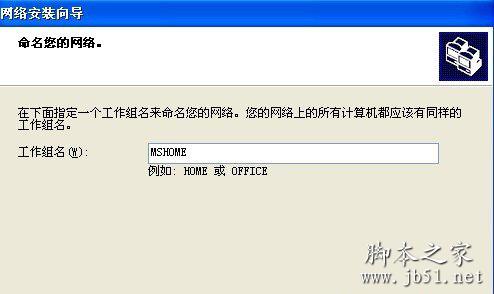
步骤五、然后依次选择“启用文件和打印机共享”如图所示: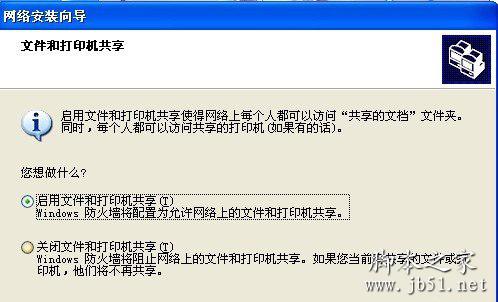
步骤六、在点击下一步点击选择“完成该向导,我不需要在其他计算机上运行该向导”选项即可。如图所示: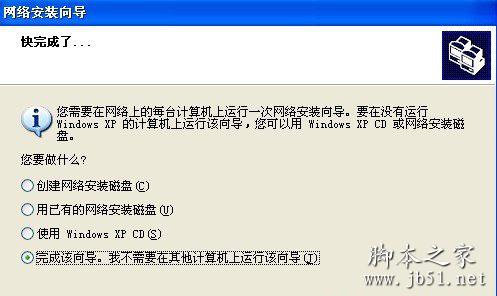
最后就跟步骤二的方法即可共享文件夹了。
到此,相信大家对“XP系统下怎么设置共享文件夹”有了更深的了解,不妨来实际操作一番吧!这里是编程网网站,更多相关内容可以进入相关频道进行查询,关注我们,继续学习!
免责声明:
① 本站未注明“稿件来源”的信息均来自网络整理。其文字、图片和音视频稿件的所属权归原作者所有。本站收集整理出于非商业性的教育和科研之目的,并不意味着本站赞同其观点或证实其内容的真实性。仅作为临时的测试数据,供内部测试之用。本站并未授权任何人以任何方式主动获取本站任何信息。
② 本站未注明“稿件来源”的临时测试数据将在测试完成后最终做删除处理。有问题或投稿请发送至: 邮箱/279061341@qq.com QQ/279061341














